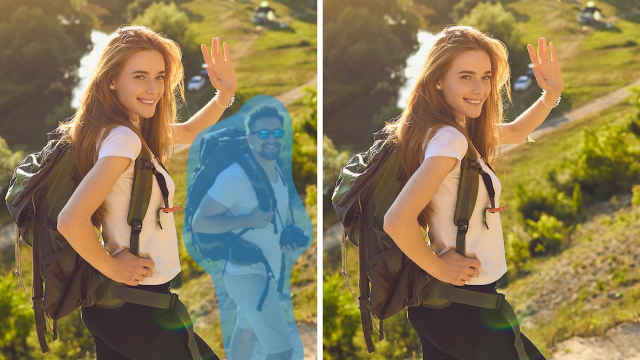Maîtriser les Retouches Automatiques avec Photoshop Elements
Découvrez comment les actions rapides dans Photoshop Elements peuvent transformer vos images avec un seul clic.
ORGANIZER








MODE RAPIDE : Les outils





MODE RAPIDE : Réglages






MODE RAPIDE : Les effets, textures et cadres





MODE RAPIDE : Actions rapides







MODE GUIDÉ : Notions de base







MODE GUIDÉ : Couleur
MODE GUIDÉ : Noir et blanc
MODE GUIDÉ : Modifications amusantes









MODE GUIDÉ : Modifications spéciales






MODE GUIDÉ : Associer
MODE EXPERT : Les outils
MODE EXPERT : Les calques






MODE EXPERT : Les effets et les filtres







MODE EXPERT : Les styles
MODE EXPERT : Les graphiques





CRÉATION ET PARTAGE






Détails de la leçon
Description de la leçon
Cette vidéo explore l'utilisation des actions rapides dans Photoshop Elements pour simplifier le processus de retouche. Les fonctionnalités couvertes incluent les corrections automatiques qui optimisent les couleurs et le contraste, améliore l'arrière-plan, et supprime le voile atmosphérique. L'instructeur démontre comment chaque action peut être appliquée et modifiée pour obtenir le meilleur rendu possible. En outre, la vidéo discute des options telles que la correction des yeux rouges pour les photographies d'archives. Avec l'analyse automatique et l'intelligence artificielle de Photoshop, les utilisateurs de tous niveaux peuvent facilement améliorer leurs photos.
Objectifs de cette leçon
Les objectifs de cette vidéo sont d'apprendre à utiliser les actions rapides pour améliorer l'esthétique des photos, comprendre le fonctionnement de la correction du voile, et maîtriser les retouches automatiques de base.
Prérequis pour cette leçon
Avoir une connaissance de base de l'interface de Photoshop Elements est recommandé pour suivre optimalement cette vidéo.
Métiers concernés
Ces techniques peuvent être particulièrement utiles pour les métiers tels que photographe, designer graphique, ou éditeur d'images, où l'amélioration rapide d'images est souvent nécessaire.
Alternatives et ressources
D'autres logiciels tels que GIMP ou Affinity Photo peuvent être utilisés pour des retouches similaires bien qu'ils aient des fonctionnalités différentes.
Questions & Réponses